آ ç›®ه‰چ,LAMPم€پLNMPوک¯ن¸¤ه¥—éه¸¸وµپè،Œçڑ„ه¼€و؛گLinux Webوœچهٹ،وگه»؛و–¹ه¼ڈم€‚ن»¥ه…چè´¹é«کو•ˆè‘—称,وک¯ه¾ˆه¤ڑ网站ه’ŒWebç³»ç»ںçڑ„首选وœچهٹ،ه™¨و¶و„م€‚
آ آ آ آ آ آ آ آ ن¸ڑهٹ،و•°وچ®ه¾€ه¾€وک¯ه¾ˆه®è´µçڑ„资و؛گ,ن¸ڑهٹ،و•°وچ®çڑ„وچںهڈه’Œن¸¢ه¤±ï¼Œه¯¹ن¼پن¸ڑو¥è®²وک¯ن¸€ن¸ھé‡چه¤§وچںه¤±م€‚ه› و¤ï¼Œه¯¹ن¸ڑهٹ،و•°وچ®هپڑه®و—¶çڑ„ه¤‡ن»½ه’Œوپ¢ه¤چوک¾ه¾—ه°¤ن¸؛é‡چè¦پم€‚
آ آ آ آ آ آ آ آ هœ¨LAMPه¹³هڈ°ه’ŒLNMPه¹³هڈ°ن¸ٹ,و•°وچ®çڑ„هکه‚¨ن¸»è¦پوک¯هکه‚¨هœ¨MySqlو•°وچ®ه؛“ن¸ٹم€‚MySqlن»ژ3.23.15版وœ¬ه¼€ه§‹ï¼Œوڈگن¾›ن؛†ن¸»ن»ژهگŒو¥ه¤چهˆ¶وœ؛هˆ¶ï¼Œé€ڑè؟‡ه¤چهˆ¶وœ؛هˆ¶ï¼Œهڈ¯ن»¥è¾¾هˆ°و•°وچ®ه®و—¶ه¤‡ن»½çڑ„ç›®çڑ„م€‚هگŒو—¶ï¼Œè؟کهڈ¯ن»¥ن½؟用该وٹ€وœ¯ï¼Œè؟›è،Œو•°وچ®è¯»ه†™هˆ†ç¦»ï¼Œوڈگé«کو•ˆçژ‡م€‚ه› و¤ï¼Œهœ¨ه¸¸è§„وƒ…ه†µن¸‹ï¼Œن¸€èˆ¬وک¯ن¸€هڈ°Web,3هڈ°DBم€‚
آ آ آ آ آ آ آ آ هڈ¯èƒ½ن½ وœ‰ه……足çڑ„资金预算,هڈ¯ن»¥è´ن¹°3هڈ°DBوœچهٹ،ه™¨و¥و»،足ن¸ڑهٹ،需è¦پ,ن¹ںهڈ¯èƒ½èµ„金预算ن¸چ足,هڈھ能ن¹°ن¸¤هڈ°DBوœچهٹ،ه™¨ç”ڑ至ن¸€هڈ°DBوœچهٹ،ه™¨م€‚é‚£ن¹ˆï¼Œه؟…然ن¼ڑوœ‰ن¸€هڈ°وœچهٹ،ه™¨è؟گè،Œè‡³ه°‘ن¸¤ن¸ھو•°وچ®ه؛“ç¤؛ن¾‹م€‚
آ آ آ آ آ آ آ آ وœ¬و–‡é‡چ点讲è؟°ه¦‚ن½•هœ¨ن¸€هڈ°Linuxوœچهٹ،ه™¨ن¸ٹه؟«é€ں部署ه¤ڑن¸ھMySqlو•°وچ®ه؛“ه®ن¾‹م€‚软ن»¶وƒ…ه†µه¦‚ن¸‹ï¼ڑ
آ آ آ آ آ آ آ آ 1.و“چن½œç³»ç»ںï¼ڑRedHat Linux 5.4 Enterprise
آ آ آ آ آ آ آ آ 2.MySql版وœ¬ï¼ڑMySql-5.1.44
آ
آ آ آ آ آ آ آ آ ن¸‹é¢ه¼€ه§‹هگ§م€‚
آ
آ آ آ آ آ آ آ آ 1.èژ·ه¾—MySql编译ه¥½çڑ„ن؛Œè؟›هˆ¶ç¨‹ه؛ڈو–‡ن»¶هڈٹ相ه…³é…چç½®و–‡ن»¶
آ
آ آ آ آ آ آ آ آ èژ·ه¾—编译ه¥½çڑ„ن؛Œè؟›هˆ¶ç¨‹ه؛ڈو–‡ن»¶وœ‰ن¸‰ç§چو–¹ه¼ڈ,第ن¸€ç§چوک¯ç›´وژ¥هœ¨MySqlçڑ„ه®کو–¹ç½‘ç«™ن¸‹è½½ç¼–译ه¥½çڑ„ن؛Œè؟›هˆ¶ç‰ˆوœ¬ï¼Œç¬¬ن؛Œç§چوک¯هœ¨ه·²ç»ڈه®‰è£…ه¥½MySqlو•°وچ®ه؛“çڑ„وœچهٹ،ه™¨ن¸ٹوڈگهڈ–,第ن¸‰ç§چ,ه°±وک¯ن¸‹è½½و؛گن»£ç پهŒ…è‡ھه·±ç¼–译,ه¾—هˆ°ç¼–译هگژçڑ„ن؛Œè؟›هˆ¶ç‰ˆوœ¬م€‚
آ آ آ آ آ آ آ آ وœ¬و–‡é‡‡ç”¨çڑ„وک¯ç¬¬ن؛Œç§چو–¹ه¼ڈ,ن»ژه·²ç»ڈه®‰è£…ه¥½çڑ„MySqlوœچهٹ،ه™¨ن¸ٹوڈگهڈ–编译è؟‡çڑ„MySqlو–‡ن»¶ï¼ˆه®‰è£…采用çڑ„وک¯و؛گن»£ç پوœ¬وœ؛编译ه½¢ه¼ڈه®‰è£…)م€‚
آ آ آ آ آ آ آ آ وڈگهڈ–و–¹و³•ï¼ڑ
آ آ آ آ آ آ آ آ 1.1ç™»ه½•MySqlوœچهٹ،ه™¨ï¼Œèژ·هڈ–MySqlه®‰è£…è·¯ه¾„م€‚هڈ¯ن»¥هœ¨mysqlوژ§هˆ¶هڈ°ن¸‹ï¼Œن½؟用ه¦‚ن¸‹وŒ‡ن»¤èژ·هڈ–هˆ°ه®‰è£…è·¯ه¾„ï¼ڑ
آ آ آ آ آ آ آ آ show variables like '%basedir%';
آ آ آ آ آ آ آ آ وں¥è¯¢ç»“وœه¦‚ن¸‹ï¼ڑ
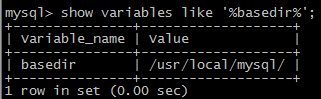
آ آ آ آ آ آ آ آ ن»ژن¸ٹه›¾هڈ¯ن»¥çœ‹ه‡؛,وˆ‘ن»¬çڑ„MySqlوک¯ه®‰è£…هœ¨/usr/local/mysql/ç›®ه½•ن¸‹çڑ„م€‚ه¾—هˆ°ن؛†mysqlçڑ„ه®‰è£…è·¯ه¾„,ه°±هڈ¯ن»¥ه¼€ه§‹MySqlو–‡ن»¶çڑ„وڈگهڈ–و“چن½œن؛†م€‚
آ آ آ آ آ آ آ آ 1.2ç™»ه½•هˆ°ه®‰è£…mysqlçڑ„linuxوœچهٹ،ه™¨ن¸ٹ,è؟›ه…¥mysqlçڑ„ه®‰è£…ç›®ه½•م€‚وˆ‘ن»¬éœ€è¦پè؟›ه…¥çڑ„ç›®ه½•وک¯ï¼ڑ/usr/local/م€‚
آ آ آ آ آ آ آ آ ن½؟用وŒ‡ن»¤ه¦‚ن¸‹ï¼ڑ
آ آ آ آ آ آ آ آ cd /usr/local
آ آ آ آ آ آ آ آ و“چن½œç»“وœه¦‚ن¸‹ï¼ڑ

آ آ آ آ آ آ آ آ هڈ¯ن»¥ن½؟用pwdوŒ‡ن»¤ï¼Œوں¥çœ‹ه½“ه‰چو‰€هœ¨çڑ„ç›®ه½•ن½چç½®م€‚و“چن½œوŒ‡ن»¤ه¦‚ن¸‹ï¼ڑ
آ آ آ آ آ آ آ آ pwd
آ آ آ آ آ آ آ آ و“چن½œç»“وœه¦‚ن¸‹ï¼ڑ

آ آ آ آ آ آ آ آ هڈ¯ن»¥çœ‹ه‡؛,وˆ‘ن»¬ه½“ه‰چوک¯هœ¨/usr/localç›®ه½•م€‚çژ°هœ¨وˆ‘ن»¬çœ‹çœ‹ç›®ه½•ن¸‹çڑ„و–‡ن»¶ه¤¹هڈٹو–‡ن»¶وƒ…ه†µم€‚ن½؟用وŒ‡ن»¤ه¦‚ن¸‹(ن¸¤ن¸ھه°ڈه†™çڑ„Lه—و¯چ)ï¼ڑ
آ آ آ آ آ آ آ آ ll
آ آ آ آ آ آ آ آ و“چن½œç»“وœه¦‚ن¸‹ï¼ڑ
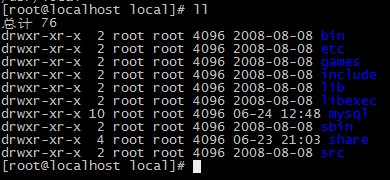
آ آ آ آ آ آ آ آ هœ¨ن¸ٹه›¾çڑ„و“چن½œو–‡ن»¶هڈٹو–‡ن»¶ه¤¹هˆ—è،¨ن¸ï¼Œوˆ‘ن»¬çœ‹هˆ°ن؛†mysqlç›®ه½•ï¼Œè؟™ن¸ھه°±وک¯mysqlçڑ„ه®‰è£…ç›®ه½•م€‚
آ آ آ آ آ آ آ آ 1.3وڈگهڈ–mysqlه®‰è£…و–‡ن»¶
آ آ آ آ آ آ آ آ و‰¾هˆ°ن؛†MySql,ن¸‹ن¸€و¥ه°±وک¯ه°†è؟™ن¸ھmysqlو–‡ن»¶ه¤¹هڈٹن¸‹é¢و‰€وœ‰çڑ„هگو–‡ن»¶ه¤¹ه’Œو–‡ن»¶ه…¨éƒ¨و‰“هŒ…م€‚و‰“هŒ…وˆ‘ن»¬ن½؟用linuxç³»ç»ںè‡ھه¸¦çڑ„tarوŒ‡ن»¤م€‚وŒ‡ن»¤ه¦‚ن¸‹ï¼ڑ
آ آ آ آ آ آ آ آ tar -zcf /root/mysql-noinstall-5.1.44.tar.gz mysql
آ آ آ آ آ آ آ آ وŒ‡ن»¤و ¼ه¼ڈï¼ڑtarآ هڈ‚و•°آ و‰“هŒ…هگژçڑ„و–‡ن»¶هکه‚¨è·¯ه¾„آ è¦پو‰“هŒ…çڑ„ç›®ه½•وˆ–و–‡ن»¶çڑ„è·¯ه¾„
آ آ آ آ آ آ آ آ و“چن½œç»“وœه¦‚ن¸‹ï¼ڑ

آ آ آ آ آ آ آ آ هœ¨è؟™é‡Œï¼Œه› ن¸؛و²،وœ‰هœ¨هڈ‚و•°ن¸ٹهٹ vهڈ‚و•°ï¼Œو‰€ن»¥و²،وœ‰هˆ—ه‡؛و‰“هŒ…و–‡ن»¶çڑ„详细و¥éھ¤ï¼Œن¸چè؟‡و–‡ن»¶çڑ„ç،®ه·²ç»ڈو‰“هŒ…ه¥½ه¹¶ن¸”و”¾هˆ°/rootن¸‹ن؛†م€‚هڈ¯ن»¥è؟›ه…¥/rootç›®ه½•هژ»çœ‹çœ‹م€‚وŒ‡ن»¤ه¦‚ن¸‹ï¼ڑ
آ آ آ آ آ آ آ آ cd #
آ آ آ آ آ آ آ آ ll
آ آ آ آ آ آ آ و“چن½œç»“وœه¦‚ن¸‹ï¼ڑ
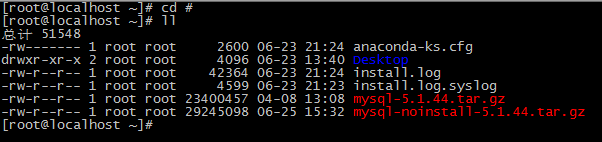
آ آ آ آ آ آ آ آ هڈ¯ن»¥çœ‹هˆ°ï¼Œmysql-noinstall-5.1.44.tar.gzو–‡ن»¶ه·²ç»ڈهˆ›ه»؛ه¥½ن؛†م€‚ن¸‹ن¸€و¥ه°±وک¯ه°†و–‡ن»¶ن¼ 输هˆ°è¦په®‰è£…mysqlçڑ„وœچهٹ،ه™¨ن¸ٹن؛†م€‚ن¼ 输و–¹ه¼ڈه¾ˆه¤ڑ,选ن¸€ç§چè‡ھه·±ن¹ وƒ¯çڑ„و–¹ه¼ڈ,هڈھè¦پو–‡ن»¶è¢«و‹·è´è؟‡هژ»ه°±è،Œن؛†م€‚
آ
آ آ آ آ آ آ آ آ 2.هœ¨ç›®و ‡وœچهٹ،ه™¨ن¸ٹهˆ›ه»؛用وˆ·ه’Œç”¨وˆ·ç»„
آ آ آ آ آ آ آ آ mysqlوœچهٹ،ه™¨وœ€ه¥½وک¯é™گهˆ¶هگ¯هٹ¨mysqlوœچهٹ،çڑ„用وˆ·çڑ„وƒé™گ,ن½؟ن»–ن»¬هڈھ能و“چن½œmysqlè‡ھه·±çڑ„ç›®ه½•ï¼Œن¸چ能و“چن½œه…¶ن»–ç›®ه½•م€‚è؟™و ·è®¾ç½®وœ‰هˆ©ن؛ژوœچهٹ،ه™¨çڑ„ه®‰ه…¨ç®،çگ†م€‚
آ آ آ آ آ آ آ آ 2.1هˆ›ه»؛mysql用وˆ·ç»„
آ آ آ آ آ آ آ آ وˆ‘ن»¬ن½؟用groupaddوŒ‡ن»¤ï¼Œهœ¨linuxوœچهٹ،ه™¨ن¸ٹهˆ›ه»؛用وˆ·ç»„م€‚وŒ‡ن»¤ه¦‚ن¸‹ï¼ڑ
آ آ آ آ آ آ آ آ groupadd mysql
آ آ آ آ آ آ آ آ و“چن½œç»“وœه¦‚ن¸‹ï¼ڑ

آ آ آ آ آ آ آ آ 2.2هˆ›ه»؛mysql用وˆ·
آ آ آ آ آ آ آ آ وˆ‘ن»¬ن½؟用useraddوŒ‡ن»¤ï¼Œهœ¨linuxوœچهٹ،ه™¨ن¸ٹهˆ›ه»؛用وˆ·ç»„,وŒ‡ن»¤ه¦‚ن¸‹ï¼ڑ
آ آ آ آ آ آ آ آ useradd -g mysql -s "/sbin/nologin" mysql
آ آ آ آ آ آ آ آ وŒ‡ن»¤هگ«ن¹‰ï¼ڑuseraddآ هڈ‚و•°آ 用وˆ·هگچ
آ آ آ آ آ آ آ آ هڈ‚و•°هگ«ن¹‰ï¼ڑ-g mysql,ه°†ç”¨وˆ·هٹ ه…¥mysql用وˆ·ç»„
آ آ آ آ آ آ آ آ آ آ آ آ آ آ آ آ آ آ آ آ آ آ آ آ آ آ آ آ آ آ -s "/sbin/nologin",设ه®ڑ用وˆ·çڑ„shellوƒé™گ,用وˆ·ن¸چ能登ه½•shell,è؟™و ·ه°±é™گهˆ¶ن؛†mysqlè؟™ن¸ھ用وˆ·ï¼Œهڈھ能هœ¨linuxوœچهٹ،ه™¨وœ¬هœ°ن½؟用,ن¸چ能آ آ آ آ آ آ ن»ژè؟œç¨‹ن½؟用该用وˆ·ç™»ه½•linuxوœچهٹ،ه™¨
آ آ آ آ آ آ آ آ و“چن½œç»“وœه¦‚ن¸‹ï¼ڑ

آ آ آ آ آ آ آ
آ آ آ آ آ آ آ آ 3.ه°†و‰“هŒ…çڑ„mysqlه®‰è£…و–‡ن»¶è§£هŒ…
آ آ آ آ آ آ آ آ 用وˆ·ه’Œç”¨وˆ·ç»„هˆ›ه»؛ه¥½ن؛†ï¼Œçژ°هœ¨هڈ¯ن»¥ه¼€ه§‹è§£هŒ…ه®‰è£…و–‡ن»¶هˆ°وˆ‘ن»¬çڑ„ç›®ه½•ن¸‹ن؛†م€‚ç”±ن؛ژوˆ‘ن»¬è¦پهœ¨هگŒن¸€هڈ°وœچهٹ،ه™¨ن¸ٹè؟گè،Œ3ن¸ھmysqlه®ن¾‹م€‚ه› و¤ï¼Œç›®ه½•è§„هˆ’ه¦‚ن¸‹ï¼ڑ
آ آ آ آ آ آ آ آ و‰€وœ‰çڑ„mysql,都ه®‰è£…هœ¨/usr/localç›®ه½•ن¸‹ï¼Œç”¨ن¸چهگŒçڑ„mysqlç›®ه½•هŒ؛هˆ†ن¸چهگŒçڑ„mysqlه®ن¾‹ï¼Œوˆ‘ن»¬é‡‡ç”¨ç›®ه½•هگچ+端هڈ£هڈ·çڑ„ه½¢ه¼ڈو¥هŒ؛هˆ†م€‚ه› و¤ï¼Œوˆ‘ن»¬çڑ„/usr/localن¸‹çڑ„mysqlç›®ه½•ç»“و„ه¦‚ن¸‹ï¼ڑ
آ آ آ آ آ آ آ آ /usr/local/mysql
آ آ آ آ آ آ آ آ /usr/local/mysql3306
آ آ آ آ آ آ آ آ /usr/local/mysql3307
آ آ آ آ آ آ آ آ /usr/local/mysql3308
آ آ آ آ آ آ آ آ و³¨و„ڈï¼ڑmysqlè؟™ن¸ھç›®ه½•ï¼Œوک¯ن¸؛ن؛†é…چç½®ç،¬é“¾وژ¥è€Œهکهœ¨çڑ„,و–¹ن¾؟هœ¨ن»»ن½•ç›®ه½•ن¸‹ï¼Œéƒ½هڈ¯ن»¥è®؟é—®هˆ°mysqlه®¢وˆ·ç«¯ç¨‹ه؛ڈم€‚
آ آ آ آ آ آ آ 3.1ه°†و‰“هŒ…و–‡ن»¶mysql-noinstall-5.1.44.tar.gz解هŒ…
آ آ آ آ آ آ آ 首ه…ˆï¼Œه°†mysql-noinstall-5.1.44.tar.gzو–‡ن»¶è§£هŒ…هˆ°/usr/local/mysqlç›®ه½•
آ آ آ آ آ آ آ 3.1.1è؟›ه…¥/usr/localç›®ه½•
آ آ آ آ آ آ آ وŒ‡ن»¤ï¼ڑ
آ آ آ آ آ آ آ آ cd /usr/local
آ آ آ آ آ آ آ آ pwd
آ آ آ آ آ آ آ و“چن½œç»“وœه¦‚ن¸‹ï¼ڑ

آ آ آ آ آ آ آ آ 3.1.2解هژ‹و–‡ن»¶
آ آ آ آ آ آ آ آ وŒ‡ن»¤ï¼ڑ
آ آ آ آ آ آ آ آ tar -zxf /root/mysql-noinstall-5.1.44.tar.gz
آ آ آ آ آ آ آ آ ll
آ آ آ آ آ آ آ آ و‰§è،Œç»“وœه¦‚ن¸‹

آ آ آ آ آ آ آ آ هڈ¯ن»¥çœ‹هˆ°ï¼Œmysqlè؟™ن¸ھç›®ه½•ه·²ç»ڈهˆ›ه»؛ه¥½ن؛†ï¼Œ/usr/local/mysqlè؟™ن¸ھç›®ه½•çڑ„هˆ›ه»؛ه·¥ن½œه°±ه®Œوˆگن؛†م€‚
آ آ آ آ آ آ آ آ 3.1.3و„ه»؛mysql3306م€پmysql3307م€پmysql3308è؟™3ن¸ھç›®ه½•
آ آ آ آ آ آ آ آ وˆ‘ن»¬ه·²ç»ڈوœ‰ن؛†mysqlç›®ه½•ï¼Œو„ه»؛هڈ¦3ن¸ھç›®ه½•ه°±ه¾ˆç®€هچ•ن؛†ï¼Œç›´وژ¥و‹·è´mysqlç›®ه½•ه°±هڈ¯ن»¥ن؛†م€‚
آ آ آ آ آ آ آ آ وŒ‡ن»¤ï¼ڑ
آ آ آ آ آ آ آ آ cp -R mysql mysql3306
آ آ آ آ آ آ آ آ cp -R mysql mysql3307
آ آ آ آ آ آ آ آ cp -R mysql mysql3308
آ آ آ آ آ آ آ آ ll
آ آ آ آ آ آ آ آ و“چن½œç»“وœه¦‚ن¸‹ï¼ڑ
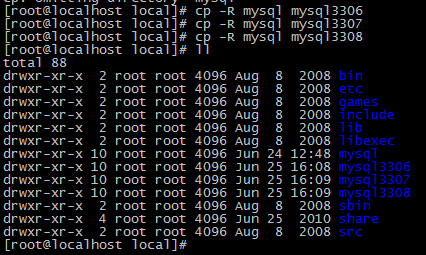
آ آ آ آ آ آ آ آ هˆ°è؟™é‡Œï¼Œوˆ‘ن»¬çڑ„ç›®ه½•هˆ›ه»؛ه·¥ن½œه°±ç»“وںن؛†م€‚
آ
آ آ آ آ آ آ آ آ 3.2ه®‰è£…ç³»ç»ںو•°وچ®ه؛“
آ آ آ آ آ آ آ آ ç”±ن؛ژه¤ڑه®ن¾‹çڑ„需è¦پ,وˆ‘ن»¬ه°†و‰€وœ‰çڑ„و•°وچ®و–‡ن»¶هکه‚¨هœ¨/homeç›®ه½•ن¸‹,و•°وچ®و–‡ن»¶ç›®ه½•هˆ†هˆ«ه¯¹ه؛”ن؛ژه®‰è£…ç›®ه½•م€‚ه‘½هگچو–¹ه¼ڈن¸€è‡´م€‚
آ آ آ آ آ آ آ آ ç›®ه½•è§„هˆ’ه¦‚ن¸‹ï¼ڑ
آ آ آ آ آ آ آ آ /home/mysql3306
آ آ آ آ آ آ آ آ /home/mysql3307
آ آ آ آ آ آ آ آ /home/mysql3308
آ آ آ آ آ آ آ آ ه®‰è£…mysqlé»ک认و•°وچ®ه؛“,هڈ¯ن»¥ن½؟用mysqlه®‰è£…و–‡ن»¶çڑ„binç›®ه½•ن¸‹çڑ„mysql_install_db程ه؛ڈو¥ه®Œوˆگم€‚
آ آ آ آ آ آ آ آ وŒ‡ن»¤ه¦‚ن¸‹ï¼ڑ
آ آ آ آ آ آ آ آ آ /usr/local/mysql/bin/mysql_install_db --basedir=/usr/local/mysql3306 --datadir=/home/mysql3306 --user=mysql
آ آ آ آ آ آ آ آ آ و‰§è،Œç»“وœه¦‚ن¸‹ï¼ڑ
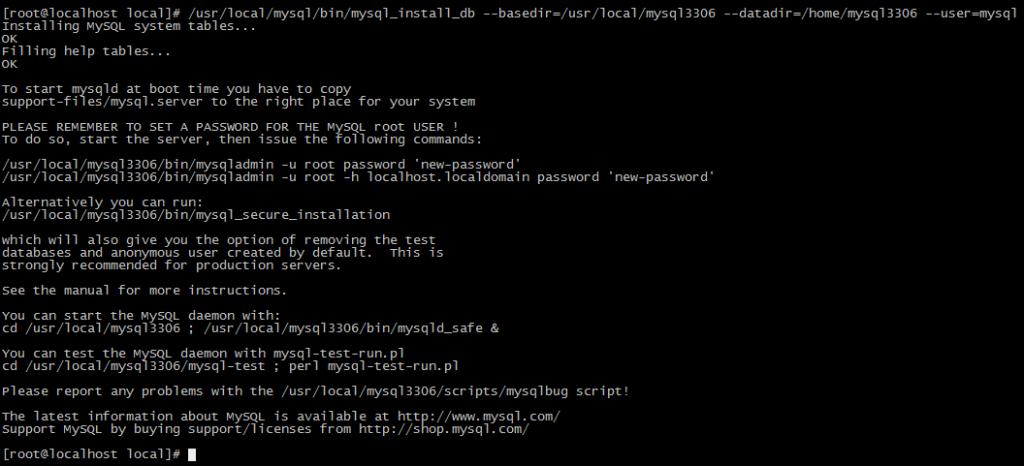
آ آ آ آ آ آ آ آ é‡چه¤چن»¥ن¸ٹو¥éھ¤ï¼Œه°†basedirه’Œdatadirن؟®و”¹وˆگهڈ¦ه¤–ن¸¤ن¸ھç›®ه½•ï¼Œه°±هڈ¯ن»¥ه®Œوˆگé»ک认و•°وچ®ه؛“çڑ„ه®‰è£…ه·¥ن½œم€‚
آ آ آ آ آ آ آ آ /usr/local/mysql/bin/mysql_install_db --basedir=/usr/local/mysql3307 --datadir=/home/mysql3307 --user=mysql
آ آ آ آ آ آ آ آ /usr/local/mysql/bin/mysql_install_db --basedir=/usr/local/mysql3308 --datadir=/home/mysql3308 --user=mysql
آ آ آ آ آ آ آ آ و“چن½œه®Œوˆگهگژ,هˆ°/homeç›®ه½•ن¸‹هژ»çœ‹çœ‹هگ§م€‚
آ آ آ آ آ آ آ آ وŒ‡ن»¤ï¼ڑ
آ آ آ آ آ آ آ آ ll /home/
آ آ آ آ آ آ آ آ ه¦‚ه›¾و‰€ç¤؛ï¼ڑ

آ آ آ آ آ آ آ آ 至و¤ï¼Œç³»ç»ںو•°وچ®ه؛“çڑ„ه®‰è£…ه·¥ن½œه°±ه®Œوˆگن؛†م€‚
آ
آ آ آ آ آ آ آ آ 3.3هˆ›ه»؛ه¹¶ç¼–辑é…چç½®و–‡ن»¶my.cnf
آ آ آ آ آ آ آ آ ç”±ن؛ژهœ¨ه¤ڑه®ن¾‹çڑ„çژ¯ه¢ƒن¸‹ï¼Œmysqlçڑ„هگ„ن¸ھه®ن¾‹هڈ¯ن»¥ن½؟用هچ•ç‹¬çڑ„é…چç½®و–‡ن»¶ï¼Œه› و¤ï¼Œوˆ‘ن»¬ن¹ں采用و¯ڈن¸ھmysqlه®ن¾‹ن½؟用هچ•ç‹¬çڑ„é…چç½®و–‡ن»¶çڑ„و–¹ه¼ڈم€‚
آ آ آ آ آ آ آ آ mysqlçڑ„ç¤؛ن¾‹é…چç½®و–‡ن»¶ï¼Œهکو”¾هœ¨mysqlه®‰è£…ç›®ه½•ن¸‹çڑ„share/mysql/ç›®ه½•ن¸‹ï¼Œوڈگن¾›ن؛†my-huge.cnfم€پmy-innodb-heavy-4G.cnfم€پmy-large.cnfم€پmy-medium.cnfه’Œmy-small.cnfه…±5ç§چé…چç½®و–‡ن»¶و¨،و؟م€‚هڈ¯ن»¥و ¹وچ®وœچهٹ،ه™¨çڑ„ه®é™…需è¦پè؟›è،Œé…چç½®و–‡ن»¶çڑ„选و‹©م€‚هœ¨è؟™é‡Œï¼Œوˆ‘ن»¬ن½؟用çڑ„وک¯my-medium.cnfè؟™ن¸ھé…چç½®و–‡ن»¶و¨،و؟م€‚
آ آ آ آ آ آ آ آ 3.3.1آ و‹·è´my-medium.cnfو–‡ن»¶هˆ°mysqlهگ„ن¸ھç¤؛ن¾‹çڑ„é،¶ç؛§ç›®ه½•
آ آ آ آ آ آ آ آ وŒ‡ن»¤ه¦‚ن¸‹ï¼ڑ
آ آ آ آ آ آ آ آ cp mysql/share/mysql/my-medium.cnfآ mysql3306/my.cnf
آ آ آ آ آ آ آ آ cp mysql/share/mysql/my-medium.cnfآ mysql3307/my.cnf
آ آ آ آ آ آ آ آ cp mysql/share/mysql/my-medium.cnfآ mysql3308/my.cnf
آ آ آ آ آ آ آ آ و“چن½œç»“وœه¦‚ن¸‹ï¼ڑ

آ آ آ آ آ آ آ آ è؟›ه…¥هگ„ن¸ھç›®ه½•ï¼Œوˆ‘ن»¬ه°±هڈ¯ن»¥çœ‹هˆ°هگ„ن¸ھç›®ه½•ن¸‹ï¼Œéƒ½وœ‰ن¸€ن¸ھmy.cnfé…چç½®و–‡ن»¶ن؛†م€‚
آ آ آ آ آ آ آ آ ه¦‚ه›¾و‰€ç¤؛ï¼ڑ

آ آ آ آ آ آ آ آ 3.3.2编辑é…چç½®و–‡ن»¶
آ آ آ آ آ آ آ آ ç”±ن؛ژé…چç½®و–‡ن»¶ن½؟用çڑ„وک¯é»ک认çڑ„و¨،و؟,وˆ‘ن»¬éœ€è¦پو ¹وچ®وˆ‘ن»¬çڑ„ه®é™…وƒ…ه†µè؟›è،Œن؟®و”¹و‰چ能ن½؟用م€‚
آ آ آ آ آ آ آ آ ه¯¹é…چç½®و–‡ن»¶çڑ„编辑ه¦‚ن¸‹ï¼ڑ
آ آ آ آ آ آ آ آ 1.用#و³¨é‡ٹوژ‰[client]é…چç½®èٹ‚çڑ„و‰€وœ‰ن؟،وپ¯
آ آ آ آ آ آ آ آ 2.هœ¨[mysqld]é…چç½®èٹ‚,ه°†porté…چç½®ن؟®و”¹ن¸؛وˆ‘ن»¬è¦پ监هگ¬çڑ„端هڈ£3306م€پ3307وˆ–3308
آ آ آ آ آ آ آ آ 3.هœ¨[mysqld]é…چç½®èٹ‚,ه°†skip-lockingé…چç½®ن؟®و”¹ن¸؛ï¼ڑskip-external-locking
آ آ آ آ آ آ آ آ 4.هœ¨[mysqld]é…چç½®èٹ‚,ه°†socké…چç½®ن؟®و”¹ن¸؛هگ„ن¸ھه®ن¾‹çڑ„socketو–‡ن»¶è·¯ه¾„
آ آ آ آ آ آ آ آ 5.هœ¨[mysqld]é…چç½®èٹ‚,ن؟®و”¹server-idé…چç½®èٹ‚,هڈ‚و•°ن¸؛IPهœ°ه€ç¬¬ه››èٹ‚+端هڈ£هڈ·ï¼Œه¦‚ï¼ڑIPï¼ڑ10.34.40.40,端هڈ£3306,هڈ‚و•°ن¸؛ï¼ڑ403306
آ آ آ آ آ آ آ آ 6.هœ¨[mysqld]é…چç½®èٹ‚,ه¢هٹ pid-fileé…چç½®èٹ‚,هڈ‚و•°هگ„ن¸ھه®ن¾‹çڑ„pidو–‡ن»¶ن؟هکè·¯ه¾„
آ آ آ آ آ آ آ ه¦‚ï¼ڑوˆ‘ن»¬è¦پé…چç½®3308ه®ن¾‹ï¼Œهˆ™ن؟®و”¹ه¦‚ن¸‹ï¼ڑ
[client]
#passwordآ آ آ آ آ آ آ = your_password
#portآ آ آ آ آ آ آ آ آ آ آ = 3306
#socketآ آ آ آ آ آ آ آ آ = /tmp/mysql.sock
آ
[mysqld]
pid-fileآ آ آ آ آ آ آ آ = /home/mysql3308/mysql3308.pid
log-errorآ آ آ آ آ آ آ = /home/mysql3308/mysql3308.err
آ
portآ آ آ آ آ آ آ آ آ آ آ آ = 3308
socketآ آ آ آ آ آ آ آ آ آ = /tmp/mysql3308.sock
Skip-external-locking
آ
……çœپç•¥و²،وœ‰ن؟®و”¹çڑ„é…چ置……..
آ
server-idآ آ آ آ آ آ آ =آ 403308
آ
……çœپç•¥و²،وœ‰ن؟®و”¹çڑ„é…چ置……..
آ آ آ آ آ آ آ آ و ¹وچ®ن»¥ن¸ٹن؟،وپ¯ï¼Œé€‰و‹©è‡ھه·±ن¹ وƒ¯çڑ„编辑ه™¨ï¼Œن¾و¬،ن؟®و”¹/usr/local/mysql3306م€پ/usr/local/mysql3307م€پ/usr/local/mysql3308ç›®ه½•ن¸‹çڑ„my.cnfن¸؛相ه؛”çڑ„é…چç½®ن؟،وپ¯م€‚
آ آ آ آ آ آ آ آ 至و¤ï¼Œé…چç½®و–‡ن»¶هˆ›ه»؛编辑ه®Œوˆگم€‚
آ
آ آ آ آ آ آ آ آ 3.4هˆ›ه»؛ه¹¶ن؟®و”¹وœچهٹ،و–‡ن»¶
آ آ آ آ آ آ آ آ mysqlçڑ„وœچهٹ،و–‡ن»¶ï¼Œه’Œmysqlو¨،و؟é…چç½®و–‡ن»¶ن¸€و ·ï¼Œهکو”¾هœ¨ه®‰è£…ç›®ه½•çڑ„share/mysqlç›®ه½•ن¸‹م€‚هگچن¸؛mysql.serverم€‚
آ آ آ آ آ آ آ آ ه¦‚ه›¾ï¼ڑ

آ آ آ آ آ آ آ آ و‹·è´è¯¥و–‡ن»¶هˆ°/etc/init.dç›®ه½•ن¸‹ï¼Œه¹¶ن»¥mysqld+端هڈ£هڈ·çڑ„ه½¢ه¼ڈه‘½هگچم€‚ه¦‚ï¼ڑ3306端هڈ£çڑ„وœچهٹ،و–‡ن»¶ï¼Œو–‡ن»¶هگچن¸؛mysqld3306
آ آ آ آ آ آ آ آ وŒ‡ن»¤ه¦‚ن¸‹ï¼ڑ
آ آ آ آ آ آ آ آ cp mysql/share/mysql/mysql.erver /etc/init.d/mysqld3306
آ آ آ آ آ آ آ آ 结وœه¦‚ن¸‹ï¼ڑ

آ آ آ آ آ آ آ آ é‡چه¤چن»¥ن¸ٹو“چن½œï¼Œç”ںوˆگ3307ه’Œ3308端هڈ£çڑ„وœچهٹ،و–‡ن»¶
آ آ آ آ آ آ آ آ cp mysql/share/mysql/mysql.erver /etc/init.d/mysqld3307
آ آ آ آ آ آ آ آ cp mysql/share/mysql/mysql.erver /etc/init.d/mysqld3308
آ آ آ آ آ آ آ ن¸‹é¢و¥ç¼–辑وœچهٹ،و–‡ن»¶ï¼Œ
آ آ آ آ آ آ آ آ 需è¦پن؟®و”¹وœچهٹ،و–‡ن»¶çڑ„basedirه’Œdatadiré…چç½®èٹ‚م€‚ه°†é…چç½®èٹ‚çڑ„ن؟،وپ¯è®¾ه®ڑن¸؛هگ„è‡ھçڑ„ه®ن¾‹ç¨‹ه؛ڈه’Œو•°وچ®و‰€هœ¨çڑ„è·¯ه¾„م€‚
آ آ آ آ آ آ آ آ ه¦‚ï¼ڑ3306端هڈ£çڑ„وœچهٹ،و–‡ن»¶ï¼Œè®¾ç½®ه¦‚ن¸‹ï¼ڑ
آ آ آ آ آ آ آ آ basedir=/usr/local/mysql3306
آ آ آ آ آ آ آ آ datadir=/home/mysql3306
آ
آ آ آ آ آ آ آ آ é‡چه¤چن»¥ن¸ٹو¥éھ¤ï¼Œç”¨è‡ھه·±ن¹ وƒ¯çڑ„编辑ه™¨ç¼–辑3ن¸ھوœچهٹ،و–‡ن»¶ï¼Œmysqld3306م€پmysqld3307ه’Œmysqld3308م€‚
آ آ آ آ آ آ آ آ 至و¤ï¼Œوœچهٹ،و–‡ن»¶çڑ„هˆ›ه»؛ه’Œç¼–辑و“چن½œه®Œوˆگم€‚
آ آ آ آ آ آ آ آ çژ°هœ¨وˆ‘ن»¬و¥هگ¯هٹ¨mysqlوœچهٹ،ه™¨هگ§م€‚وŒ‡ن»¤ه¦‚ن¸‹ï¼ڑ
آ آ آ آ آ آ آ آ service mysqld3306 start
آ آ آ آ آ آ آ آ service mysqld3307 start
آ آ آ آ آ آ آ آ service mysqld3308 start
آ آ آ آ آ آ آ آ و‰§è،Œç»“وœه¦‚ن¸‹ï¼ڑ

آ آ آ آ آ آ آ آ هڈ¯ن»¥çœ‹هˆ°ï¼Œوˆ‘ن»¬çڑ„وœچهٹ،ه·²ç»ڈو£ه¸¸هگ¯هٹ¨ن؛†م€‚çژ°هœ¨ï¼Œوˆ‘ن»¬و¥و£€éھŒن»¥ن¸‹ï¼Œlinuxç³»ç»ںçڑ„3306م€پ3307م€پ3308端هڈ£وک¯هگ¦ه·²ç»ڈهœ¨ç›‘هگ¬çٹ¶و€پن؛†م€‚
آ آ آ آ آ آ آ آ ن½؟用وŒ‡ن»¤ه¦‚ن¸‹ï¼ڑ
آ آ آ آ آ آ آ آ netstat -an | grep LISTEN
آ آ آ آ آ آ آ آ 结وœه¦‚ن¸‹ï¼ڑ
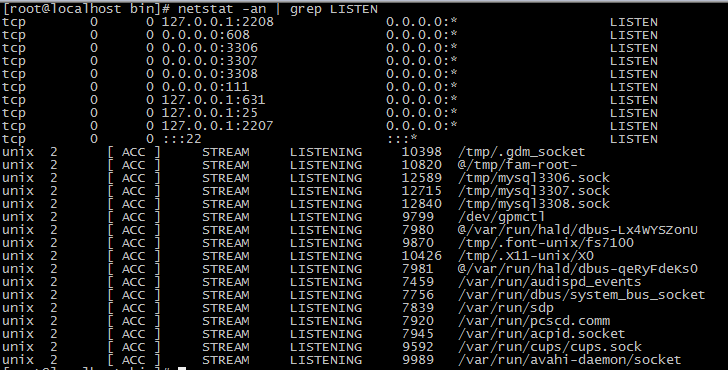
آ آ آ آ آ آ آ آ çژ°هœ¨ï¼Œوˆ‘ن»¬هڈ¯ن»¥çœ‹هˆ°ï¼Œ3306م€پ3307م€پ3308端هڈ£ه·²ç»ڈه¤„ن؛ژ监هگ¬çٹ¶و€پن؛†م€‚وˆ‘ن»¬ه†چ看看3306م€پ3307م€پ3308端هڈ£çڑ„监هگ¬ç¨‹ه؛ڈوک¯ن»€ن¹ˆم€‚
آ آ آ آ آ آ آ آ ن½؟用وŒ‡ن»¤ï¼ڑ
آ آ آ آ آ آ آ آ lsof -i :3306
آ آ آ آ آ آ آ آ 结وœه¦‚ن¸‹ï¼ڑ

آ آ آ آ آ آ آ آ هڈ¯ن»¥çœ‹هˆ°ï¼Œ3306端هڈ£وک¯mysqldè؟™ن¸ھ程ه؛ڈهœ¨ç›‘هگ¬م€‚هگŒو ·ï¼Œوˆ‘ن»¬و£€وµ‹ن¸‹3307ه’Œ3308端هڈ£م€‚
آ آ آ آ آ آ آ آ 结وœه¦‚ن¸‹ï¼ڑ

آ آ آ آ آ آ آ آ هڈ¯ن»¥çœ‹ه‡؛,都وک¯mysqld程ه؛ڈهœ¨ç›‘هگ¬م€‚ن¹ںه°±وک¯è¯´وکژ,mysqld程ه؛ڈو£هœ¨ç›‘هگ¬3306م€پ3307م€پ3308端هڈ£م€‚需è¦پو³¨و„ڈçڑ„وک¯ï¼Œç›‘هگ¬è؟™3ن¸ھ端هڈ£çڑ„mysqld程ه؛ڈ,وک¯هˆ†هˆ«هکو”¾هœ¨/usr/local/mysql3306/binم€پ/usr/local/mysql3307/binم€پ/usr/local/mysql3308/binن¸ï¼Œوک¯3ن¸ھه®ن¾‹هگ„è‡ھçڑ„程ه؛ڈهœ¨ç›‘هگ¬ï¼Œن؛’ن¸چه½±ه“چم€‚
آ
آ آ آ آ آ آ آ آ 4.设置mysqlه®¢وˆ·ç«¯
آ آ آ آ آ آ آ آ هœ¨mysqlوœچهٹ،端é…چç½®ه®Œوˆگن¹‹هگژ,وˆ‘ن»¬éœ€è¦پن½؟用mysqlه®¢وˆ·ç«¯é“¾وژ¥هˆ°mysqlçڑ„هگ„ن¸ھه®ن¾‹ن¸ٹ,看看mysqlوک¯هگ¦وک¯وŒ‰ç…§وˆ‘ن»¬è®¾ه®ڑçڑ„هڈ‚و•°هœ¨è؟گè،Œم€‚mysqlçڑ„ه®¢وˆ·ç«¯ï¼Œهکو”¾هœ¨/usr/local/mysql/binç›®ه½•ن¸‹ï¼Œو–‡ن»¶هگچوک¯mysqlم€‚è؟™ن¸ھç›®ه½•وک¯هœ¨é…چç½®mysqlه¤ڑه®ن¾‹çڑ„و—¶ه€™ï¼Œن»ژtar.gzهŒ…里é¢è§£هژ‹ه‡؛و¥çڑ„(هڈ¯ن»¥هڈ‚考ه‰چé¢çڑ„و–‡و،£ï¼‰م€‚
آ آ آ آ آ آ آ آ è؟›ه…¥/usr/local/mysql/binç›®ه½•ï¼Œè؟گè،Œmysqlم€‚
آ آ آ آ آ آ آ آ وŒ‡ن»¤ه¦‚ن¸‹ï¼ڑ
آ آ آ آ آ آ آ آ /usr/local/mysql/bin/mysql
آ آ آ آ آ آ آ آ 让وˆ‘ن»¬çœ‹çœ‹هڈ‘ç”ںن؛†ن»€ن¹ˆم€‚وٹ¥é”™ن؛†ï¼Œو‰¾ن¸چهˆ°ن¸€ن¸ھو–‡ن»¶[SOCKو–‡ن»¶]م€‚
آ آ آ آ آ آ آ آ ه¦‚ه›¾و‰€ç¤؛ï¼ڑ

آ آ آ آ آ آ آ آ è؟™وک¯ه› ن¸؛,mysqlé…چç½®ن؛†ه¤ڑه®ن¾‹ن¹‹هگژ,هگ„ن¸ھه®ن¾‹ه؟…é،»ن½؟用هچ•ç‹¬çڑ„sockو–‡ن»¶éک²و¢ç›¸ن؛’ه½±ه“چم€‚ه› و¤ï¼Œهœ¨ه¤ڑه®ن¾‹çڑ„çژ¯ه¢ƒن¸‹ï¼Œé“¾وژ¥mysqlوœچهٹ،ه™¨ï¼Œéœ€è¦پوŒ‡ه®ڑ特ه®ڑçڑ„sockو–‡ن»¶و‰€هœ¨çڑ„è·¯ه¾„م€‚وˆ‘ن»¬ن؟®و”¹ن¸€ن¸‹mysqlçڑ„وŒ‡ن»¤ï¼Œن؟®و”¹ه¦‚ن¸‹ï¼ڑ
آ آ آ آ آ آ آ آ /usr/local/mysql/bin/mysql --socket=/tmp/mysql3306.sock
آ آ آ آ آ آ آ آ و‰§è،Œï¼Œç»“وœه¦‚ه›¾و‰€ç¤؛ï¼ڑ

آ آ آ آ آ آ آ آ وˆ‘ن»¬ه·²ç»ڈو£ه¸¸è؟وژ¥هˆ°mysqlوœچهٹ،ه™¨ن¸ٹن؛†م€‚çژ°هœ¨وˆ‘ن»¬و¥çœ‹çœ‹وک¯ن¸چوک¯ç›‘هگ¬çڑ„3306端هڈ£ï¼Œو•°وچ®و–‡ن»¶ه’Œç¨‹ه؛ڈو–‡ن»¶وک¯ن¸چوک¯وˆ‘ن»¬وŒ‡ه®ڑçڑ„ç›®ه½•م€‚
آ آ آ آ آ آ آ آ وˆ‘ن»¬ç”¨وŒ‡ن»¤show variables like '%port%';و¥وں¥çœ‹ه½“ه‰چ监هگ¬çڑ„端هڈ£م€‚
آ آ آ آ آ آ آ آ هœ¨mysql >آ وڈگç¤؛符هگژé¢ï¼Œè¾“ه…¥وŒ‡ن»¤ï¼ڑ
آ آ آ آ آ آ آ آ show variables like '%port%';
آ آ آ آ آ آ آ آ و‰§è،Œç»“وœه¦‚ن¸‹ï¼ڑ
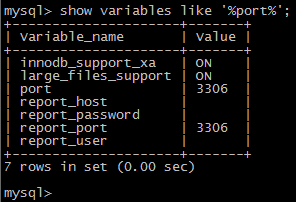
آ آ آ آ آ آ آ آ وˆ‘ن»¬هڈ¯ن»¥çœ‹هˆ°ï¼Œه½“ه‰چmysql监هگ¬çڑ„端هڈ£ï¼Œçڑ„ç،®وک¯3306م€‚然هگژوˆ‘ن»¬و¥çœ‹çœ‹mysqlçڑ„程ه؛ڈç›®ه½•ه’Œو•°وچ®ç›®ه½•م€‚
آ آ آ آ آ آ آ آ هœ¨mysql >آ وڈگç¤؛符هگژé¢ï¼Œè¾“ه…¥وŒ‡ن»¤ï¼ڑ
آ آ آ آ آ آ آ آ show variables like '%dir%';
آ آ آ آ آ آ آ آ و‰§è،Œç»“وœه¦‚ن¸‹ï¼ڑ
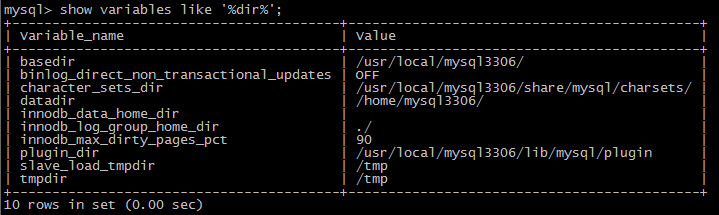
آ آ آ آ آ آ آ آ 看输ه‡؛结وœçڑ„第ن¸€è،Œه’Œç¬¬ه››è،Œï¼Œbasedirوک¯ç¨‹ه؛ڈç›®ه½•ï¼Œdatadirوک¯و•°وچ®ç›®ه½•م€‚وˆ‘ن»¬هڈ¯ن»¥çœ‹هˆ°ï¼Œç¨‹ه؛ڈç›®ه½•وک¯/usr/local/mysql3306,و•°وچ®ç›®ه½•وک¯/home/mysql3306.ه’Œوˆ‘ن»¬ه®ن¾‹é…چç½®و—¶çڑ„设ه®ڑوک¯ن¸€è‡´çڑ„م€‚
آ آ آ آ آ آ آ آ وœ‰و—¶ه€™ï¼Œهœ¨mysqlه®¢وˆ·ç«¯é“¾وژ¥mysqlوœچهٹ،ه™¨ه®ن¾‹çڑ„و—¶ه€™ï¼Œن¼ڑوڈگç¤؛error while loading shared libraries: libmysqlclient.so.16è؟™و ·çڑ„错误م€‚ه‡؛çژ°è؟™ن¸ھ错误,هڈ¯èƒ½وک¯ه› ن¸؛ن½ çڑ„linuxو“چن½œç³»ç»ںن¸çڑ„è؟™ن¸ھه؛“و–‡ن»¶ن½چç½®ن¸چو£ç،®وˆ–ن¸چهکهœ¨م€‚解ه†³و–¹و³•ه¾ˆç®€هچ•ï¼Œه°†/usr/local/mysql/lib/mysql/libmysqlclient.so.16è؟™ن¸ھو–‡ن»¶و‹·è´هˆ°/usr/binç›®ه½•ن¸‹هچ³هڈ¯م€‚وŒ‡ن»¤ه¦‚ن¸‹ï¼ڑ
آ آ آ آ آ آ آ آ cp /usr/local/mysql/lib/mysql/libmysqlclient.so.16 /usr/lib
آ
آ آ آ آ آ آ آ آ 5.设置mysqlهگ„ن¸ھç¤؛ن¾‹éڑڈو“چن½œç³»ç»ںè‡ھهگ¯هٹ¨
آ آ آ آ آ آ آ آ mysqlوœچهٹ،ه™¨ه®ن¾‹é…چç½®ه¥½ن؛†ï¼Œçژ°هœ¨mysqlن¹ںهڈ¯ن»¥è؟گè،Œèµ·و¥ن؛†م€‚ن¸چ需è¦پو¯ڈو¬،هگ¯هٹ¨وœچهٹ،ه™¨ï¼Œéƒ½هژ»و‰‹هٹ¨هگ¯هٹ¨mysqlوœچهٹ،م€‚设置وŒ‡ن»¤ه¦‚ن¸‹ï¼ڑ
آ آ آ آ آ آ آ آ chkconfig --level 3 mysqld3306 on
آ آ آ آ آ آ آ آ chkconfig --level 3 mysqld3307 on
آ آ آ آ آ آ آ آ chkconfig --level 3 mysqld3308 on
آ آ آ آ آ آ آ آ و‰§è،Œç»“وœه¦‚ن¸‹ï¼ڑ

آ آ آ آ آ آ آ آ çژ°هœ¨ï¼Œوˆ‘ن»¬و¥éھŒè¯پن¸‹ï¼Œè؟™3ن¸ھه®ن¾‹وک¯هگ¦و·»هٹ وˆگهٹںï¼ڑ
آ آ آ آ آ آ آ آ ن½؟用وŒ‡ن»¤ï¼ڑ
آ آ آ آ آ آ آ آ آ chkconfig --list
آ آ آ آ آ آ آ آ و‰§è،Œç»“وœï¼ڑ
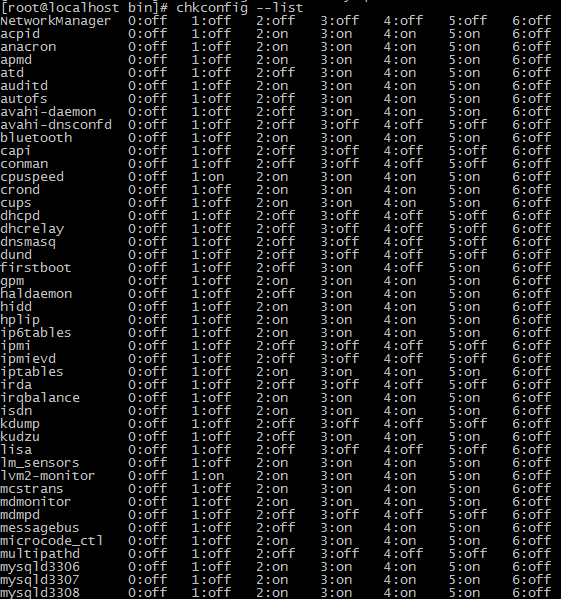
آ آ آ آ آ آ آ آ هڈ¯ن»¥çœ‹هˆ°ï¼Œmysqld3306م€پmysqld3307ه’Œmysqld3308ه·²ç»ڈو·»هٹ وˆگهٹںم€‚çژ°هœ¨ï¼Œmysqlçڑ„هگ„ن¸ھه®ن¾‹ه°±èƒ½éڑڈlinuxو“چن½œç³»ç»ںهگ¯هٹ¨è€Œè‡ھهٹ¨هگ¯هٹ¨ن؛†م€‚
آ
آ آ آ آ آ آ آ آ هˆ°و¤ï¼Œوˆ‘ن»¬çڑ„mysqlه¤ڑç¤؛ن¾‹ه…چه®‰è£…é…چç½®ه°±ç®—ه…¨éƒ¨ه®Œوˆگن؛†م€‚ه‰©ن¸‹çڑ„,ه°±وک¯ه¦‚ن½•ن½؟用هگ„ن¸ھه®ن¾‹ن؛†م€‚







相ه…³وژ¨èچگ
MySql 5.1.48 Linux ه…چه®‰è£…版وœ¬ï¼Œهœ¨Red Hat 5 Enterpriseن¸‹ç¼–译وڈگهڈ–م€‚ن½؟用و–¹و³•http://blog.csdn.net/xqandpan/archive/2010/06/28/5698760.aspx
MySQL 5.7 ه¤ڑه®ن¾‹éƒ¨ç½² وœ¬و–‡و،£ن¸»è¦پن»‹ç»چن؛† MySQL 5.7 و•°وچ®ه؛“çڑ„ه¤ڑه®ن¾‹éƒ¨ç½²و–¹و³•ï¼ŒهŒ…و‹¬è‡ھهٹ¨هŒ–部署è„ڑوœ¬çڑ„ن½؟用ه’Œه¤ڑه®ن¾‹هˆ›ه»؛م€‚ن¸‹é¢وک¯è¯¦ç»†çڑ„çں¥è¯†ç‚¹ï¼ڑ ن¸€م€پMySQL 5.7 ه¤ڑه®ن¾‹éƒ¨ç½²çڑ„ن¼ک点 * وڈگé«کو•°وچ®ه؛“çڑ„هڈ¯ç”¨و€§ه’Œهڈ¯و‰©ه±•و€§ * ...
è؟™ç§چ设è®،ن½؟ه¾—هœ¨هگ„ç§چçژ¯ه¢ƒن¸‹çڑ„ه؟«é€ں部署وˆگن¸؛هڈ¯èƒ½ï¼Œو— è®؛وک¯ن¸ھن؛؛电脑è؟کوک¯وœچهٹ،ه™¨ï¼Œéƒ½هڈ¯ن»¥è½»و¾هœ°ن½؟用MySQLم€‚ “è‡ھهٹ¨é…چç½®â€و ‡ç¾è،¨وکژ,è؟™ن¸ھç»؟色版MySQLهœ¨هگ¯هٹ¨و—¶ن¼ڑè‡ھهٹ¨ه®Œوˆگن¸€ن؛›هں؛وœ¬çڑ„é…چç½®ه·¥ن½œï¼Œو¯”ه¦‚设置é»ک认çڑ„و•°وچ®ه؛“è·¯ه¾„م€پ端هڈ£...
mysqlه¤ڑه®ن¾‹éƒ¨ç½²shellè„ڑوœ¬
windows 7 64ن½چن¸‹é…چç½®mysql64ن½چه…چه®‰è£…版,ن¸‹è½½ه…چه®‰è£…版mysqlهڈ¯و ¹وچ®é…چ置直وژ¥è؟گè،Œم€پن½؟用MySQL
### MySQLه¤ڑه®ن¾‹éƒ¨ç½²è¯¦è§£ #### ن¸€م€پ背و™¯ن¸ژو¦‚è؟° هœ¨çژ°ن»£ن¼پن¸ڑçڑ„ç”ںن؛§çژ¯ه¢ƒن¸ï¼Œن¸؛ن؛†وڈگé«کو•°وچ®ه؛“وœچهٹ،çڑ„هڈ¯ç”¨و€§م€پçپµو´»و€§هڈٹ资و؛گهˆ©ç”¨çژ‡ï¼Œé€ڑه¸¸ن¼ڑ采用MySQLه¤ڑه®ن¾‹éƒ¨ç½²çڑ„و–¹ه¼ڈم€‚è؟™ç§چو–¹ه¼ڈن¸چن»…能ه¤ںو»،足ن¸چهگŒن¸ڑهٹ،ç؛؟çڑ„需و±‚éڑ”离,è؟ک能...
ن»¥ن¸ٹه°±وک¯ه…³ن؛ژ“Windows X64 Mysql8.1.0ه…چه®‰è£…هŒ…â€çڑ„ن¸»è¦پçں¥è¯†ç‚¹ï¼Œé€ڑè؟‡çگ†è§£ه’ŒوژŒوڈ،è؟™ن؛›ه†…ه®¹ï¼Œن½ هڈ¯ن»¥é«کو•ˆهœ°هœ¨Windows 64ن½چç³»ç»ںن¸ٹ部署ه’Œç®،çگ†MySQLو•°وچ®ه؛“م€‚è®°ه¾—هœ¨ه®é™…و“چن½œو—¶éپµه¾ھوœ€ن½³ه®è·µï¼Œç،®ن؟و•°وچ®çڑ„ه®‰ه…¨ه’Œç¨³ه®ڑè؟گè،Œم€‚
هœ¨ITè،Œن¸ڑن¸ï¼Œو„ه»؛ن¸€ن¸ھWebه؛”用وœچهٹ،ه™¨çژ¯ه¢ƒé€ڑه¸¸éœ€è¦په®‰è£…ه¤ڑن¸ھ组ن»¶ï¼Œو¯”ه¦‚Tomcat(ن¸€ن¸ھوµپè،Œçڑ„Java Servletه®¹ه™¨ï¼‰م€پMySQL(ن¸€ن¸ھه…³ç³»ه‹و•°وچ®ه؛“ç®،çگ†ç³»ç»ں)ه’ŒJDK(Java Development Kit,用ن؛ژ编译ه’Œè؟گè،ŒJava程ه؛ڈ)م€‚然而,...
mysql8.0ه…چه®‰è£… ه…چه®‰è£…! ه…چه®‰è£…! ه…چه®‰è£…! 解هژ‹هچ³ç”¨,解هژ‹هˆ°Dç›کن¸چ用ن؟®و”¹é…چç½®,ç›´وژ¥هڈŒه‡»startup.batهگ¯هٹ¨,端هڈ£3306 rootه¯†ç پ:root ه¦‚需ن؟®و”¹ن½چç½®,و›´و”¹my.iniن¸çڑ„basedirه’Œdatadir
资و؛گهگچ称ï¼ڑLinux MySQLه…چه®‰è£…هڈٹé…چ置资و؛گوˆھه›¾ï¼ڑ 资و؛گه¤ھه¤§ï¼Œن¼ 百ه؛¦ç½‘ç›کن؛†ï¼Œé“¾وژ¥هœ¨é™„ن»¶ن¸ï¼Œوœ‰éœ€è¦پçڑ„هگŒه¦è‡ھهڈ–م€‚
Navicat for MySQL(ه…چه®‰è£…)ه…چه®‰è£…版وœ¬ï¼Œè§£هژ‹ن¹‹هگژ,هچ³هڈ¯ن½؟用م€‚
è؟™و¬¾3.2版وœ¬ï¼ˆBuild 13.0)وک¯ه…چه®‰è£…çڑ„ç»؟色版وœ¬ï¼Œو„ڈه‘³ç€ه®ƒن¸چ需è¦پن¼ ç»ںçڑ„ه®‰è£…è؟‡ç¨‹ï¼Œç”¨وˆ·هڈ¯ن»¥ç›´وژ¥è§£هژ‹ن½؟用,و–¹ن¾؟هœ¨ن¸چهگŒè®،ç®—وœ؛ن¸ٹه؟«é€ں部署م€‚ MySQL-Frontçڑ„ن¸»è¦پهٹں能هŒ…و‹¬ï¼ڑ 1. و•°وچ®ه؛“è؟وژ¥ï¼ڑé€ڑè؟‡وڈگن¾›ç”¨وˆ·هگچم€په¯†ç پن»¥هڈٹ...
éڑڈç€وٹ€وœ¯çڑ„هڈ‘ه±•ï¼Œè¶ٹو¥è¶ٹه¤ڑçڑ„ن؛؛ه¼€ه§‹ه…³و³¨ه¹¶ه¦ن¹ و•°وچ®ه؛“ç®،çگ†وٹ€وœ¯ï¼Œه…¶ن¸MySQLن½œن¸؛ن¸€و¬¾وµپè،Œçڑ„ه…³ç³»ه‹و•°وچ®ه؛“ç®،çگ†ç³»ç»ں,ه¤‡هڈ—é’çگم€‚ه¯¹ن؛ژهˆه¦è€…و¥è¯´ï¼Œé€‰و‹©ن¸€ن¸ھهگˆé€‚çڑ„版وœ¬è؟›è،Œه¦ن¹ 至ه…³é‡چè¦پم€‚وœ¬و–‡ه°†è¯¦ç»†ن»‹ç»چMySQL 5.7.9 ZIPه…چه®‰è£…...
è؟™ن¸ھ"MYSQLS5.6ه…چه®‰è£…版"وک¯ن¸€ن¸ھ特هˆ«ن¸؛و–¹ن¾؟用وˆ·ه؟«é€ں部署ه’Œن½؟用而设è®،çڑ„ç»؟色版وœ¬ï¼Œو— 需è؟›è،Œç¹پçگگçڑ„ه®‰è£…è؟‡ç¨‹م€‚هœ¨Windowsو“چن½œç³»ç»ںن¸ٹ,è؟™ç§چه…چه®‰è£…版é€ڑه¸¸هŒ…هگ«و‰€وœ‰ه؟…è¦پçڑ„组ن»¶ï¼Œè®©ن½ 能هœ¨ن»»ن½•و”¯وŒپçڑ„ç³»ç»ںن¸ٹè؟…é€ںهگ¯هٹ¨ه’Œè؟گè،ŒMySQL...
و€»çڑ„و¥è¯´ï¼ŒMySQL 8.0ه…چه®‰è£…版وڈگن¾›ن؛†ن¸€ç§چو–¹ن¾؟çڑ„و–¹ه¼ڈو¥éƒ¨ç½²ه’Œن½؟用è؟™ن¸ھه¼؛ه¤§çڑ„و•°وچ®ه؛“ç³»ç»ں,ه°¤ه…¶é€‚هگˆé‚£ن؛›éœ€è¦په؟«é€ں部署وˆ–هœ¨و— وƒé™گه®‰è£…软ن»¶çڑ„çژ¯ه¢ƒن¸ن½؟用çڑ„وƒ…ه†µم€‚çگ†è§£ه…¶ç»„وˆگ部هˆ†ه’Œن¸»è¦پ特و€§ï¼Œه°†وœ‰هٹ©ن؛ژوœ‰و•ˆهœ°ç®،çگ†ه’Œهˆ©ç”¨MySQLçڑ„...
MySQLه…چه®‰è£…版وک¯ن¸€ç§چè½»é‡ڈç؛§çڑ„و•°وچ®ه؛“ç®،çگ†ç³»ç»ں,ه®ƒه…پ许用وˆ·هœ¨و— 需و£ه¼ڈه®‰è£…程ه؛ڈçڑ„وƒ…ه†µن¸‹ن½؟用MySQLم€‚è؟™ن¸ھهژ‹ç¼©هŒ…هŒ…هگ«ن؛†ه¤ڑن¸ھ版وœ¬çڑ„MySQL(5.0.41ه’Œ5.5.6)ن»¥هڈٹن¸€ن¸ھو•°وچ®ه؛“ç®،çگ†ه·¥ه…·â€”—Navicat for MySQL,éه¸¸é€‚هگˆه¼€هڈ‘者...
è؟™ن¸ھه…چه®‰è£…版çڑ„MySQL ODBC 5.1 Driveré€ڑه¸¸ن¸ژMySQL 5.1版وœ¬ه…¼ه®¹ï¼Œن½†هڈ¯èƒ½ن¹ںو”¯وŒپو›´é«ک版وœ¬çڑ„MySQLوœچهٹ،ه™¨ï¼Œه…·ن½“هڈ–ه†³ن؛ژ驱هٹ¨ç¨‹ه؛ڈçڑ„و›´و–°ه’Œو”¯وŒپوƒ…ه†µم€‚ 6. **ه®‰ه…¨و€§ه’Œو€§èƒ½**ï¼ڑ ن½؟用ODBC驱هٹ¨و—¶ï¼Œç،®ن؟ن½؟用وœ€و–°çڑ„驱هٹ¨ç‰ˆوœ¬ن»¥...
MySQL Workbenchوک¯ن¸€و¬¾ن¸“ن¸؛MySQL设è®،çڑ„ER/و•°وچ®ه؛“ه»؛و¨،ه·¥ه…·م€‚ه®ƒوک¯è‘—هگچçڑ„و•°وچ®ه؛“设è®،ه·¥ه…·DBDesigner4çڑ„继ن»»è€…م€‚ن½ هڈ¯ن»¥ç”¨MySQL Workbench设è®،ه’Œهˆ›ه»؛و–°çڑ„و•°وچ®ه؛“ه›¾ç¤؛,ه»؛ç«‹و•°وچ®ه؛“و–‡و،£ï¼Œن»¥هڈٹè؟›è،Œه¤چو‚çڑ„MySQL è؟پ移م€‚
### Linuxن¸‹MySQLهچ•ه®ن¾‹ه®‰è£…详解 #### ن¸€م€پو¦‚è؟° MySQLوک¯ن¸€ç§چه¹؟و³›ن½؟用çڑ„ه¼€و؛گه…³ç³»و•°وچ®ه؛“ç®،çگ†ç³»ç»ں,هœ¨Webه؛”用ه¼€هڈ‘م€پو•°وچ®ه¤„çگ†ç‰é¢†هںںهڈ‘وŒ¥ç€é‡چè¦پن½œç”¨م€‚ه¯¹ن؛ژLinuxç³»ç»ں而言,ه®‰è£…MySQLهچ•ه®ن¾‹ن¸چن»…能ه¤ںه¸®هٹ©ç”¨وˆ·ه؟«é€ںوگه»؛...